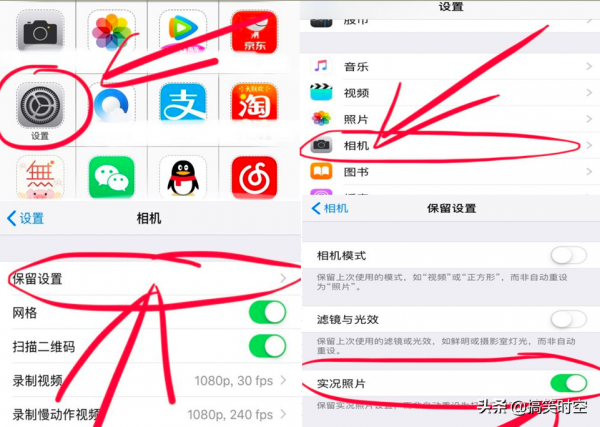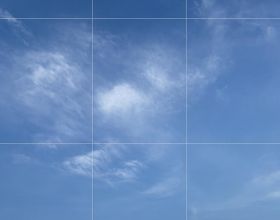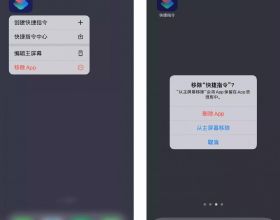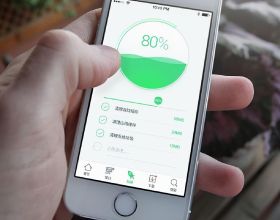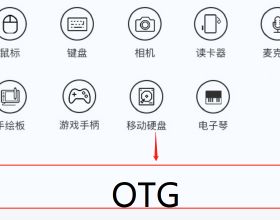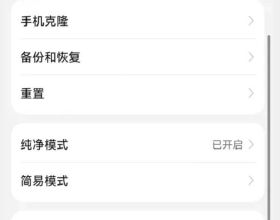蘋果手機拍攝匯出照片如何關閉不相容的HEIC照片格式
很多蘋果手機使用者一定遇到了這種情況,辛辛苦苦拍攝的好多G的照片,匯出到電腦上系統竟然無法開啟,想轉為windows系統支援的JPG格式還沒有軟體,找到了軟體還是收費的。甚至國外有的準備報考大學的考生上傳HEIC格式照片給考試平臺,由於平臺不支援前衛的HEIC格式造成考試不及格。寒窗十年不容易,幸虧還能補考,不然可就後果嚴重了。
蘋果手機在升級到 iOS 11 之後,iPhone 7 以後的裝置內的預設照片儲存將不再用 JPEG 了,而採用了一種新的圖片格式 HEIF,在 iOS 中對應的檔案字尾為 .heic ,其編碼用的是 HEVC,又稱 H.265。同時影片也用 HEVC 作為編碼器,不過對應的檔案字尾是 .mov 。可以看出HEIF和HEIC是一回事,不過HEIC一般是指具體的圖片檔案。
與傳統的 JPEG 相比,HEIF格式的 HEIC檔案在無損畫質的前提下,佔用更小的儲存空間。不過HEIC檔案也有硬傷,那就是相容性差,大多數軟體和系統平臺都不支援,新東西再好到普遍運用也是有很長的過程的。Windows10可以開啟HEIC檔案,但是Windows7以及很多主流的圖片處理軟體還未能識別HEIC檔案。
如果不想只在蘋果高版本手機上看照片的,還需要匯出照片儲存或者考試生活工作商務使用的,或者還需要更換手機的,就必須要知道下面的內容了。
目前,各平臺軟體對HEIC檔案相容很差的情況下,蘋果手機最好就是將圖片格式轉換成比較通用的JPG格式。
蘋果手機拍攝匯出照片如何關閉HEIC格式分為拍攝和匯出兩種情況
第一種情況 蘋果手機拍攝時禁止使用HEIC照片格式
需要關閉【實況照片】模式和【高效】模式
第一步 關閉【實況照片】模式
【設定】-【相機】-【保留設定】-【實況照片】中關閉該功能,這樣拍攝的圖片就不是實況圖片了
實況圖片基本上都是HEIC照片格式
第二步 關閉【高效】模式
在 iPhone 【設定】-【相機】-【格式】中,關閉【高效】省空間的 HEIF 格式拍照,選擇【相容性最佳】的 JPEG 格式拍照。
第二種情況 蘋果手機匯出照片如何關閉HEIC格式
將【設定】->【照片】->【傳輸到MAC或PC中】的選項,從[自動]改成【保留原始照片】即可。
選擇【保留原始照片】的話,就無論如何都匯出HEIC照片。
選擇「自動」會自動傳輸相容的影片和圖片格式。如在使用 Windows 版 iTunes 將 HEIF 照片匯入 Windows PC 時,會自動將它們轉換為 JPEG 格式。
特別要說明的是,蘋果手機匯出HEIC格式圖片時候,如果選擇【自動】會根據對方的作業系統自動進行照片格式轉換,但是問題很多,比如格式不相容,記憶體不足等,導致轉換不成功,所以會程序卡死,斷開和電腦的傳輸了,導致Windows提示此裝置不可達。這裡改成【保留原始照片】一般就可匯出,不過不能變成 JPEG 格式了,只能還是HEIC格式。所以空間不緊張,需要經常匯出的圖片的話,還是拍攝的時候就禁止使用HEIC照片格式。
我也是折騰很久才將十幾G照片轉成JPG,不然電腦上無法瀏覽使用編輯。轉換軟體要不收費,要不就不好用,好用還免費的很少。這篇文章就是四處找資料彙總的方法,免得大家同樣掉坑裡,不然真的是很鬱悶。已經是HEIC格式照片的粉絲,如果需要轉換的,可以關注評論,我會交流分享給大家或者另外文章詳細講解。不過電腦上圖片要是不常看只是為了儲存,轉成HEIC格式的圖片最少能降低一半的空間,如果將來能流行普及還是不錯的。